win7如何设置自动关机 win7设置自动关机的方法教程
来源:www.uzhuangji.cn 发布时间:2019-02-19 13:15
win7系统是一款相当完善的老系统了,运行速度快,无论是兼容性,或者是稳定性都是比较好的。很多朋友在使用win7系统的时候也想像手机一样设置为自动关机。那么要如何操作呢?今天小编就给大家介绍一下,感兴趣的小伙伴一起来看看吧。
1、右击左面,点击【新建】中的【快捷方式】
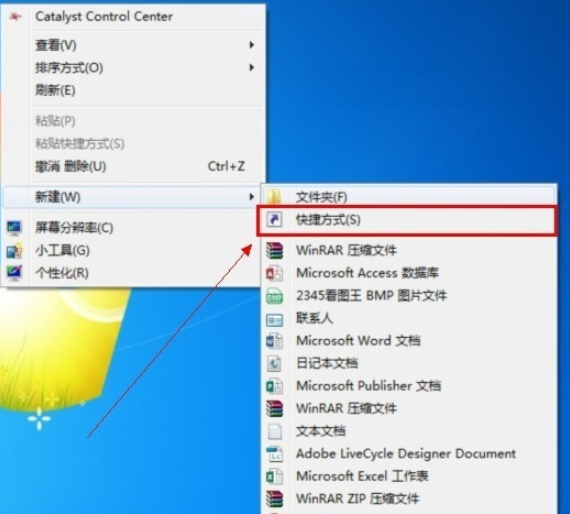
2、在键入对象的位置下:输入【at 18:00 shutdown -s】。 18:00就是关闭电脑的时间,可根据自己需要进行设置
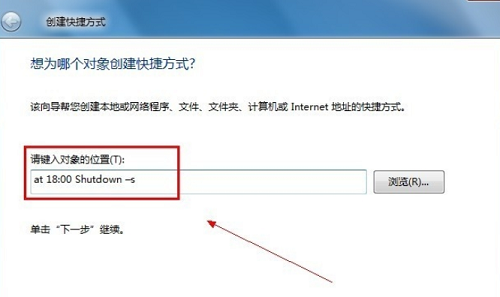
3、输入关机,点击完成
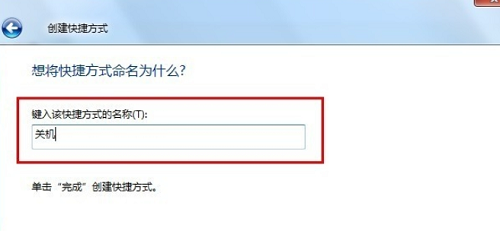
4、这时候桌面就会出现【关机】的快捷方式。想要在18:00关机就双击一下
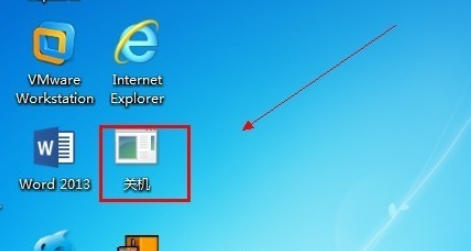
5、可能会出现一个小框,闪一下就消失了
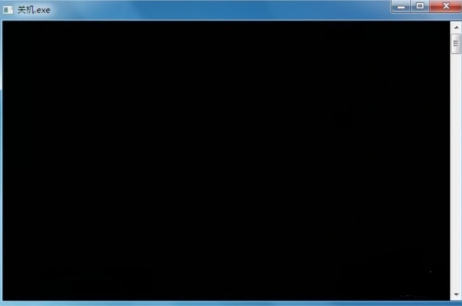
6、在关机前一分钟会出现提示
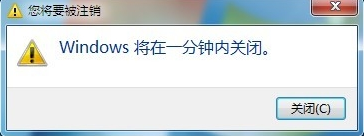
7、如果想取消关机就输入:【shutdown -a】,其他步骤和设置关机步骤大同小异
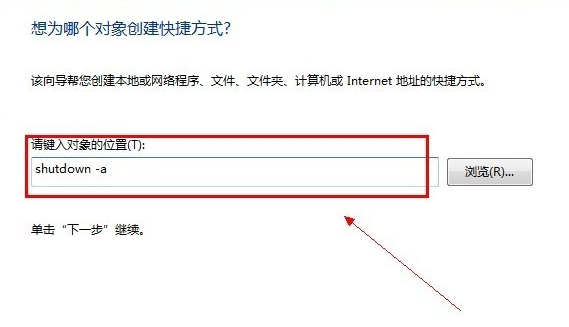
以上就是win7如何设置自动关机 win7设置自动关机的方法教程的全部内容了。如果你也想知道win7自动关机怎么设置,不妨参考小编上述方法来解决哦,更多精彩教程请关注u装机官网。
推荐阅读
"电脑TPM是什么意思"
- win11系统怎么安装 win11系统安装方法介绍 2021-07-30
- win11升级怎么绕过TPM win11 TPM开启 2021-07-30
- win7系统运行慢怎么办 系统运行慢解决教程分享 2021-07-30
- win7系统宽带连接错误代码651怎么办 系统宽带连接错误代码651解决教程分享 2021-07-28
win7系统怎么查看系统资源占用情况 查看系统资源占用情况教程分享
- win7系统怎么更换鼠标指针 系统更换鼠标指针教程分享 2021-07-26
- win7系统怎么修改任务栏预览窗口 系统修改任务栏预览窗口操作教程分享 2021-07-26
- win7系统运行速度慢怎么办 系统运行速度慢解决教程分享 2021-03-17
- win7系统怎么清理任务栏图标 系统清理任务栏图标教程分享 2021-03-17
u装机下载
更多-
 u装机怎样一键制作u盘启动盘
u装机怎样一键制作u盘启动盘软件大小:358 MB
-
 u装机超级u盘启动制作工具UEFI版7.3下载
u装机超级u盘启动制作工具UEFI版7.3下载软件大小:490 MB
-
 u装机一键u盘装ghost XP系统详细图文教程
u装机一键u盘装ghost XP系统详细图文教程软件大小:358 MB
-
 u装机装机工具在线安装工具下载
u装机装机工具在线安装工具下载软件大小:3.03 MB










